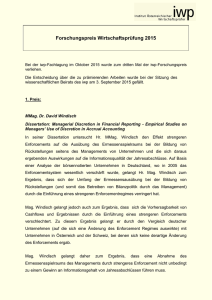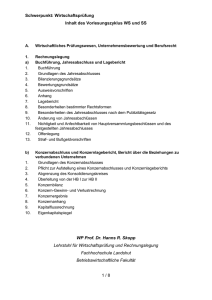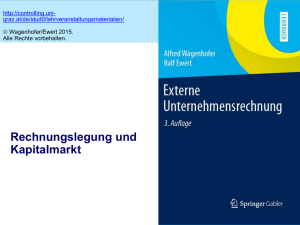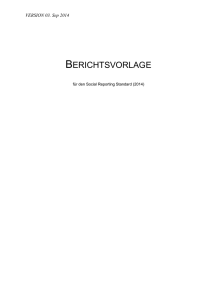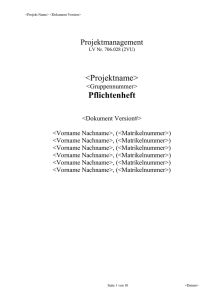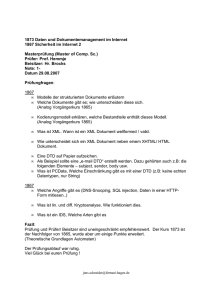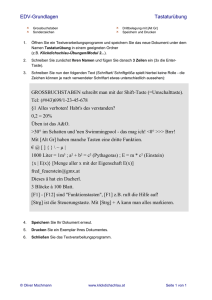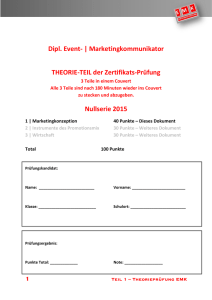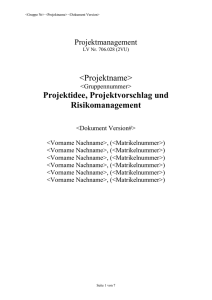Rechnungslegung Lehrgang (Word-Dokument)
Werbung
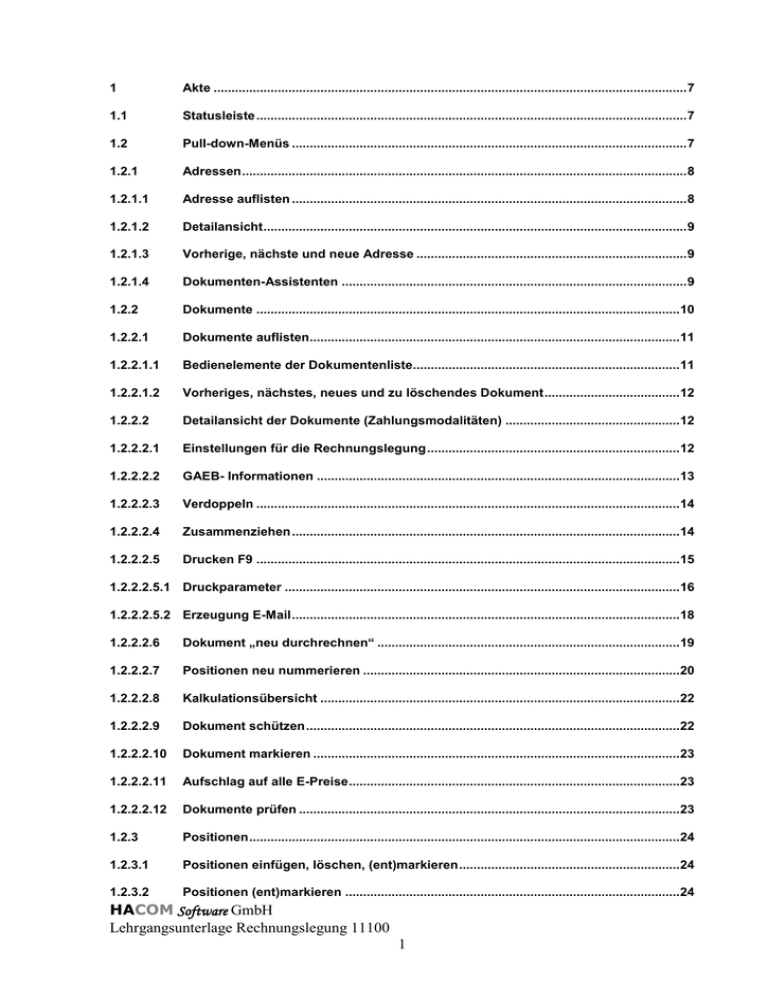
1 Akte ..................................................................................................................................... 7 1.1 Statusleiste ......................................................................................................................... 7 1.2 Pull-down-Menüs ............................................................................................................... 7 1.2.1 Adressen ............................................................................................................................. 8 1.2.1.1 Adresse auflisten ............................................................................................................... 8 1.2.1.2 Detailansicht ....................................................................................................................... 9 1.2.1.3 Vorherige, nächste und neue Adresse ............................................................................ 9 1.2.1.4 Dokumenten-Assistenten ................................................................................................. 9 1.2.2 Dokumente ....................................................................................................................... 10 1.2.2.1 Dokumente auflisten........................................................................................................ 11 1.2.2.1.1 Bedienelemente der Dokumentenliste........................................................................... 11 1.2.2.1.2 Vorheriges, nächstes, neues und zu löschendes Dokument ...................................... 12 1.2.2.2 Detailansicht der Dokumente (Zahlungsmodalitäten) ................................................. 12 1.2.2.2.1 Einstellungen für die Rechnungslegung ....................................................................... 12 1.2.2.2.2 GAEB- Informationen ...................................................................................................... 13 1.2.2.2.3 Verdoppeln ....................................................................................................................... 14 1.2.2.2.4 Zusammenziehen ............................................................................................................. 14 1.2.2.2.5 Drucken F9 ....................................................................................................................... 15 1.2.2.2.5.1 Druckparameter ............................................................................................................... 16 1.2.2.2.5.2 Erzeugung E-Mail ............................................................................................................. 18 1.2.2.2.6 Dokument „neu durchrechnen“ ..................................................................................... 19 1.2.2.2.7 Positionen neu nummerieren ......................................................................................... 20 1.2.2.2.8 Kalkulationsübersicht ..................................................................................................... 22 1.2.2.2.9 Dokument schützen ......................................................................................................... 22 1.2.2.2.10 Dokument markieren ....................................................................................................... 23 1.2.2.2.11 Aufschlag auf alle E-Preise ............................................................................................. 23 1.2.2.2.12 Dokumente prüfen ........................................................................................................... 23 1.2.3 Positionen ......................................................................................................................... 24 1.2.3.1 Positionen einfügen, löschen, (ent)markieren .............................................................. 24 1.2.3.2 Positionen (ent)markieren .............................................................................................. 24 HACOM Software GmbH Lehrgangsunterlage Rechnungslegung 11100 1 1.2.3.3 Ausgewählte Positionen – kopieren, löschen, einfügen ............................................. 25 1.2.3.4 Positionen Übernehmen ................................................................................................. 25 1.2.3.5 Gehe zur Position ............................................................................................................ 26 1.2.3.6 Position als Stammdate speichern ................................................................................ 26 1.2.3.7 Alternativstatus ändern ................................................................................................... 27 1.2.3.8 Aktuelle Position in eine Kalkulation verwandeln ........................................................ 27 1.2.4 Summe .............................................................................................................................. 27 1.2.4.1 Zwischensummen ............................................................................................................ 27 1.2.4.2 Titelsummen ..................................................................................................................... 28 1.2.4.3 Übertrag ............................................................................................................................ 28 1.2.4.4 Endsumme ........................................................................................................................ 28 1.2.4.4.1 Detailansicht Dokumente ................................................................................................ 28 1.2.4.4.2 Ausdruck .......................................................................................................................... 29 1.2.4.4.3 Nettopreise ....................................................................................................................... 30 1.2.4.4.4 Bruttopreise ...................................................................................................................... 30 1.2.4.4.5 Händlerpreise ................................................................................................................... 31 1.2.5 Sonderfunktionen ............................................................................................................ 31 1.2.5.1 Dynamische Baudaten .................................................................................................... 31 1.2.5.1.1 STLB-Bau Texte ............................................................................................................... 31 1.2.5.1.2 Kalkulationsansätze für STLB-Bau ................................................................................ 32 1.2.5.2 Gestaltung der Akte ......................................................................................................... 33 1.2.5.2.1 Titel .................................................................................................................................... 33 1.2.5.2.2 Titelzusammenstellung ................................................................................................... 34 1.2.5.2.3 Breittext ............................................................................................................................ 34 1.2.5.2.4 Rabatte auf letzte Zwischensumme ............................................................................... 35 1.2.5.2.4.1 Vorschau ........................................................................................................................... 35 1.2.5.2.5 Rabatte auf letzte Position .............................................................................................. 35 1.2.5.2.5.1 Vorschau ........................................................................................................................... 36 1.2.5.3 Programmierte Standarddaten ....................................................................................... 36 1.2.5.3.1 Skontoposition ................................................................................................................. 36 HACOM Software GmbH Lehrgangsunterlage Rechnungslegung 11100 2 1.2.5.3.2 Gewährleistungsposition ................................................................................................ 37 1.2.5.3.3 Seitenumbruch ................................................................................................................. 37 1.2.5.3.4 Akontoposition ................................................................................................................. 38 1.2.5.3.4.1 Vorschau ........................................................................................................................... 38 1.2.5.3.5 Zahlungsposition ............................................................................................................. 38 1.2.5.3.6 Vorschau ........................................................................................................................... 39 1.2.5.4 Schlussrechnung /Abschlagsrechnung ........................................................................ 39 1.2.5.4.1 Akontoposition (Schlussrechnung) ............................................................................... 39 1.2.5.4.2 Zahlungsposition (Schlussrechnung) ........................................................................... 40 1.2.5.4.3 Vorschau ........................................................................................................................... 40 1.2.5.4.4 Akontoposition (Akontoforderung) ................................................................................ 41 1.2.5.4.5 Zahlungsposition(Akontoforderung) ............................................................................. 41 1.2.5.4.6 Vorschau ........................................................................................................................... 41 1.3 Symbolleiste ..................................................................................................................... 42 1.3.1 Adressen ........................................................................................................................... 42 1.3.2 Dokumente ....................................................................................................................... 42 1.3.3 Positionen ......................................................................................................................... 42 1.3.4 Dynamische Kalkulation ................................................................................................. 42 1.3.5 Symbole zum schneller Bedienen der Akte ................................................................. 43 1.3.6 Funktionstasten ............................................................................................................... 43 1.4 Dokumentenkopf .............................................................................................................. 44 1.4.1 Ansicht des Dokumentenkopfes und Vorschau ........................................................... 44 1.4.2 Adressfeld ........................................................................................................................ 45 1.4.3 Betreff-Feld ....................................................................................................................... 45 1.5 Positionszeile ................................................................................................................... 46 2 Wir schreiben eine Akte .................................................................................................. 47 2.1 Möglichkeiten von erzeugen von Akten ........................................................................ 47 2.1.1 Angebot wird mit pauschalem Text bepreist ................................................................ 47 2.1.2 Angebot wird mit Artikeln und Lohndaten geschrieben .............................................. 47 2.1.3 Angebot wird mit Schnellkalkulation, gleichen Artikeln und Lohndaten erstellt...... 47 HACOM Software GmbH Lehrgangsunterlage Rechnungslegung 11100 3 2.1.4 Angebot wird mit vorbereiteten Kalkulationen geschrieben....................................... 47 2.1.5 Datenaustausch über GEAB ........................................................................................... 48 2.1.5.1 Einlesen von Leistungsverzeichnis ............................................................................... 48 2.1.5.1.1 Einlesen einer DA83 ........................................................................................................ 49 2.1.5.1.2 Suchen von Dokumenten über Dokumentenhistorie ................................................... 51 2.1.5.1.3 GAEB- Ausgabe ............................................................................................................... 52 2.1.5.1.3.1 Titelweise Ausgabe DA83 ............................................................................................... 52 2.1.5.1.3.2 Einlesen einer D84 ........................................................................................................... 54 2.1.5.2 Automatische Kalkulation über „Dynamische Baudaten“ .......................................... 57 2.1.5.3 Automatische Positionsnummernvergabe.................................................................... 59 2.1.5.4 Verdoppeln ....................................................................................................................... 60 2.1.5.4.1 Lieferschein/Materialschein ............................................................................................ 61 2.1.5.4.2 Lohnzeitaufstellung ......................................................................................................... 62 2.1.5.4.3 Drucken von weiteren Dokumenten ............................................................................... 63 2.1.5.4.3.1 Arbeitsvorbereitung......................................................................................................... 63 2.1.5.4.3.1.1 Vorschau Arbeitsanweisung .......................................................................................... 63 2.1.5.4.3.1.2 Vorschau der Dokumentation der Kalkulation ............................................................. 65 2.1.5.4.3.1.3 Vorschau EFB-Blatt ......................................................................................................... 65 3 Abrechnung ...................................................................................................................... 66 3.1 Allgemeine Rechnungslegung ....................................................................................... 66 3.1.1 Rechnungen, Teilrechnungen und Schlussrechnungen ............................................. 66 3.1.2 Abschlagszahlungen / Akontoforderungen .................................................................. 66 3.2 Vorbereitung des Bauvertrages ..................................................................................... 66 3.2.1 Anlegen eines Bauvertrages .......................................................................................... 66 3.2.2 Adresse ............................................................................................................................. 66 3.2.3 Dokument ......................................................................................................................... 68 3.3 Vorbereitung für das LV für Nachunternehmer ............................................................ 69 3.3.1 Erzeugen und Verschicken der Angebotsaufforderung .............................................. 70 3.3.2 Bietervergleich bei mehreren Nachunternehmern ....................................................... 73 3.3.2.1 Vorbereitung der Leistungsverzeichnis für die Bieter(Nachunternehmer) ............... 73 HACOM Software GmbH Lehrgangsunterlage Rechnungslegung 11100 4 3.3.2.2 Einlesen der GAEB-DA84 Dateien .................................................................................. 74 3.3.2.2.1 Einlesen der Angebotsabgabe des Nachunternehmers Fa.Zimmerei Holzwurm ..... 74 3.3.2.2.2 Meier Eingelesenes Dokument der Angebotsabgabe des Nachunternehmers Fa. Zimmerei 76 3.3.2.2.3 Schmidt Eingelesenes Dokument der Angebotsabgabe des Nachunternehmers Fa. Zimmerei 76 3.3.2.2.4 Bietervergleich über Liste der Dokumente .................................................................. 77 3.4 Vorbereitung des Dokumentes zur Angebotsabgabe .................................................. 77 3.4.1 Kalkulieren des Dokumentes über Dyn. BauDaten ...................................................... 78 3.4.1.1 Vorschau Angebot ........................................................................................................... 79 3.4.1.2 Alternatives Dokument als RTF-Datei versenden ........................................................ 80 3.4.1.3 Dokumentenstatistik........................................................................................................ 81 3.5 Abarbeitung des Bauauftrages ...................................................................................... 81 3.5.1 1. Akontoforderung .......................................................................................................... 81 3.5.2 Druck der 1. Akontoforderung ........................................................................................ 84 3.5.3 Vorschau 1. Akontoforderung ........................................................................................ 84 3.5.4 Gegenbuchen / Außenstände 1. Akontoforderung ...................................................... 85 3.5.4.1 Verbuchen der Akontoforderung / Rechnung ............................................................. 85 3.5.4.2 Öffnen der Buchung ........................................................................................................ 85 3.5.4.3 Gegenbuchung der Akontoforderung / Rechnung ....................................................... 86 3.5.4.4 Zahlungsvorgänge ........................................................................................................... 86 3.6 Zweite Akontoforderung ................................................................................................. 87 3.6.1 Druck der 2. Akontoforderung ........................................................................................ 89 3.6.2 Vorschau 2. Akontoforderung ........................................................................................ 89 3.6.2.1 Vorschau Kopf ................................................................................................................. 89 3.6.2.2 Vorschau Ende Dokument .............................................................................................. 90 3.6.3 Gegenbuchen / Außenstände 2. Akontoforderung ...................................................... 90 3.6.3.1 Verbuchen der Akontoforderung / Rechnung ............................................................. 90 3.6.3.2 Öffnen der Buchung ........................................................................................................ 91 3.6.3.3 Gegenbuchung der Akontoforderung / Rechnung ....................................................... 91 3.6.3.4 Zahlungsvorgänge ........................................................................................................... 92 HACOM Software GmbH Lehrgangsunterlage Rechnungslegung 11100 5 3.7 Rechnungen, Teilrechnungen und Schlussrechnungen ............................................. 92 3.7.1 Schlussrechnung ............................................................................................................. 92 3.7.1.1 Aufmass für Schlussrechnung erstellen ....................................................................... 92 3.7.1.2 Zusammengezogenes Aufmass ..................................................................................... 93 3.7.2 Erstellen einer Schlussrechnung ................................................................................... 94 3.7.2.1 Drucken der vorbereiteten Schlussrechnung ............................................................... 94 3.7.2.2 Vorschau Schlussrechnung ........................................................................................... 95 3.7.2.2.1 Vorschau Kopf ................................................................................................................. 95 3.7.2.2.2 Vorschau Ende Dokument .............................................................................................. 96 4 Aufmass ............................................................................................................................ 97 4.1 Erstellendes Aufmassblatt durch Verdoppeln aus Akte .............................................. 97 4.1.1 Erstelltes Aufmassblatt ................................................................................................... 98 4.1.1.1 Aufbau des Aufmassblattes ........................................................................................... 98 4.1.1.2 Farbgestaltung ................................................................................................................. 98 4.1.2 Aufmassgestaltung.......................................................................................................... 99 4.1.3 Detailliertes Aufmass mit Kommentaren....................................................................... 99 4.1.4 Funktion: „Wie-Position“ .............................................................................................. 100 4.1.5 Aufmasserstellung über Formel ................................................................................... 101 4.1.6 Titel und Summen im Aufmass .................................................................................... 102 4.1.7 Aufmasse kopieren ........................................................................................................ 102 4.1.7.1 Aufmasse von Positionen übernehmen ...................................................................... 102 4.1.7.2 Kopieren über Markiermodus ....................................................................................... 103 4.1.8 Übertragung des Aufmasses in die Akte .................................................................... 104 4.1.8.1 Aufmass verdoppeln ..................................................................................................... 104 HACOM Software GmbH Lehrgangsunterlage Rechnungslegung 11100 6 1 Akte 1.1 Statusleiste Wenn die Statusleiste blau hinterlegt ist, ist sie aktiv. Ist sie grau hinterlegt, könnte eine andere Funktionalität des Programms aktiv sein. Sehen Sie diese nicht, ist sie bestimmt auf der Startleiste abgelegt. Die Akte reagiert dann nicht mehr. 1.2 Pull-down-Menüs Über Pull-down-Menüs können alle Funktionalitäten der Akte ausgeführt werden. Um die Bedienfunktionen schneller bedienen zu können, werden ein Teil auch in der Symbolleiste dargestellt. Durch Betätigen der Taste „ALT“ oder der Taste „F10“ werden unter die Pull-down-Menüs aktiviert und Unterstreichungsstriche gesetzt. HACOM Software GmbH Lehrgangsunterlage Rechnungslegung 11100 7 Durch Drücker der unterstrichenen Buchstaben werden die Pull-down-Menüs über die Tastatur geöffnet. 1.2.1 Adressen Durch Betätigen der Taste „A“ wird das „Adressen“ geöffnet. Jetzt können über die weiteren unterstrichenen Buchstaben die Funktionen abgerufen werden. Die Pull-down-Menü können genauso auch mit der Maus angeklickt werden und öffnen sich dann auch. In diesem Fall, Betriebssystem Windows XP, würden dann keine Unterstreichungsstriche entstehen. Ab dem Betriebssystem Windows 2000 kann die Entstehung der Unterstreichungsstriche eingestellt werden. Bei den älteren Betriebssystemen sehen sie die Unterstreichungsstriche immer, müssen allerdings auch über die Tasten „ALT“ bzw. „F10“ aktiviert werden. 1.2.1.1 Adresse auflisten Die Adressliste öffnet sich, je nach dem in welchen Feld der Adresse sich der Blinkpunkt befindet, und sortiert nach diesen Feld. In diesem Fall nach Kundennummer. HACOM Software GmbH Lehrgangsunterlage Rechnungslegung 11100 8 1.2.1.2 Detailansicht Durch die Detailansicht werden weitere Informationen zum Kunden bereit gestellt. Die Zahlungsmodalitäten der Adresse sind ein Vorschlag und können zu den Zahlungsmodalitäten der Akte abweichen. 1.2.1.3 Vorherige, nächste und neue Adresse Hier können in der Sortierung der Adressenliste in den Adressen geblättert werden. Über die Funktion „neue Adresse anlegen“ wird eine leere Detailansicht der Adresse aufgeblendet. Dies ist die gleiche Funktion, wie „+ – Neuen Datensatz einfügen“. 1.2.1.4 Dokumenten-Assistenten Der Dokumenten –Assistent ist Ihnen behilflich: - beim Suchen eines Dokumentes - beim Anlegen eines neuen Dokumentes zu einer bestehenden Adresse - beim Anlegen eines neuen Dokumentes zu einer neuen Adresse - beim schnellen Wiederfinden des zuletzt bearbeiteten Dokumentes Der letzte Punkt wird sicher die am meisten verwendete Funktion sein. Sollte sie keinen Erfolg haben, wird die eingeschränkte Dokumenten-Historie benutzt. HACOM Software GmbH Lehrgangsunterlage Rechnungslegung 11100 9 1.2.2 Dokumente HACOM Software GmbH Lehrgangsunterlage Rechnungslegung 11100 10 1.2.2.1 Dokumente auflisten Das ausgewählte Dokument wird dahinter angezeigt. Die Liste kann entweder durch einen Doppelklick oder durch Schließen (rotes Kreuz) geschlossen werden. 1.2.2.1.1 Bedienelemente der Dokumentenliste An den Anfang der Datei Springen Gehe 10 Datensätze zurück Vorheriger Datensatz Nächster Datensatz Gehe 10 Datensätze weiter An das Ende der Datei springen Neues Dokument anlegen Dokument löschen (Ent)markieren des selektierten Dokumentes Öffnet das ausgewählte Dokument Wer hat diesen Datensatz zuletzt geändert? Das Löschen der Dokumente ist ausdrücklich nur über das Öffnen einer weiteren Liste gestattet, damit nicht aus versehen Dokumente gelöscht werden. HACOM Software GmbH Lehrgangsunterlage Rechnungslegung 11100 11 1.2.2.1.2 Vorheriges, nächstes, neues und zu löschendes Dokument Zwischen den Dokumenten des Kunden kann über die Bedienfunktionen gewechselt werden, ohne die Liste der Dokumente zu öffnen. Das aktuelle oder ausgewählte Dokument kann gelöscht werden. 1.2.2.2 Detailansicht der Dokumente (Zahlungsmodalitäten) 1.2.2.2.1 Einstellungen für die Rechnungslegung Auf die eingestellten Zahlungsmodalitäten einer Akte greifen die programmierten SKONTO -Standarddaten zu. Die hier dargestellte Zahlungsübersicht hat nicht mit der Detaildarstellung der Zahlungsmodalität der Adresse zu tun. Dies wird nur als Vorschlag für jede neu angelegte Akte genutzt. HACOM Software GmbH Lehrgangsunterlage Rechnungslegung 11100 12 1.2.2.2.2 GAEB- Informationen Durch den Butten „GAEB“ wird eine weitere Liste geöffnet, wo alle Informationen hinterlegt werden, die beim Einlesen einer GAEB-Datei entstehen. Die hier angegebenen Felder sind auszufüllen, da sie im Kopf der GAEB- Ausgabe benötigt werden. Eingelesene Leistungsverzeichnisse können als DA84 (Angebotsabgabe) ausgegeben werden. Hier werden nur die Positionsnummern und die Preise ausgegeben, da der Ausschreibende das Original –Leistungsverzeichnis hat. Kundenbezogene Leistungsverzeichnisse werden als DA85 (Nebenangebot) ausgegeben. Da diese Leistungsverzeichnisse beim Auftraggeber nicht vorliegen können, werden alle Informationen des Leistungsverzeichnisses übergeben. HACOM Software GmbH Lehrgangsunterlage Rechnungslegung 11100 13 1.2.2.2.3 Verdoppeln Durch die Funktion Verdoppeln kann die Legende des Auftrages aufgebaut werden. Bei kalkulierten Dokumenten können weitere Dokumente durch Anklicken der Dokumentenart erstellt werden (siehe oben). In die aktuelle Adresse werden weitere Dokumente der Baustelle verdoppelt. Passt ein Angebot für einen neuen Kunden darf das Feld „in aktuelle Adresse kopieren“ nicht angehakt sein. Über „ Nur markierte Positionen“ bzw. „Titelweise verdoppeln“können ausgewählte Positionen oder Titel für ein neues Angebot genutzt werden. Entsprechen die Titel einem Bauabschnitte, kann damit die Rechnungslegung bauabschnittsweise vorbereitet werden. Der Punkt Arbeitsanweisung sollte über das Druckmenü erstellt werden. Für das Verdoppeln ins Aufmass sollte die Textart „Kurztext“ verwendet werden. Dies spart vor allem Papier, Die Verwaltung des Betreffs wurde durch die Objektverwaltung über die Adresse notwendig. Durch die drei Möglichkeiten dürften alle vorkommenden Fälle einstellbar sein. 1.2.2.2.4 Zusammenziehen Durch Dokument zusammenziehen können aus abgelegten Standard-Dokumenten mit Standardaufgaben über das Markieren solcher Dokumente sehr schnell ein neues Dokument zusammengestellt werden. Dieses neue Dokument wird dann auf den Kunden verdoppelt. Durch Hinzufügen von Leistungsbeschreibungen und Löschen der überflüssigen Positionen kann es sehr schnell an die vorhandenen Gegebenheiten angepasst werden. HACOM Software GmbH Lehrgangsunterlage Rechnungslegung 11100 14 Eine weitere Anwendung ist das Erstellen einer Schlussrechnung aus den vorhandenen Akontoforderungen. 1.2.2.2.5 Drucken F9 HACOM Software GmbH Lehrgangsunterlage Rechnungslegung 11100 15 1.2.2.2.5.1 Druckparameter Folgende Titel können ausgewählt werden: HACOM Software GmbH Lehrgangsunterlage Rechnungslegung 11100 16 Die Nummerkreise werden in den „Betriebswerten“ unter „Laufende Nummern“ eingestellt. Die voreingestellten Erlöskonten und Kostenstellen in der Auswahl werden über den Pfeil nach unten abgerufen. Das Datum kann aktuell hier neu eingestellt werden. Die Kopfzeile werden in der Auswahl voreingestellt und können dann über die Pfeil nach unten abgerufen werden. Über die Druckerauswahl werden alle im Windows installierte Drucker angezeigt und können Gedruckt werden kann in allen europäischen Währungen. Wichtig! Bei sehr großen Dokumenten sollte man die Funktion „Druck exakt wie Vorschau“ verwenden. „Brutto-Preise drucken“ wurde nach den neuen Gesetz so programmiert, dass Nettopreis, Mehrwertsteuer und Bruttopreis in der Endsumme ausgewiesen wird. HACOM Software GmbH Lehrgangsunterlage Rechnungslegung 11100 17 1.2.2.2.5.2 Erzeugung E-Mail Ein Dokument wird per E-Mail über die Druckoption verschickt. Wichtig ist, dass ein entsprechendes Formular mit Kopfbogen ausgewählt wird. HACOM Software GmbH Lehrgangsunterlage Rechnungslegung 11100 18 Es muss nur noch auf den Button „Senden“ gedrückt werden und das Angebot ist verschickt. Um ein E-Mail automatisiert verschicken zu können, muss die E-Mailadresse im HACOM 2000 an dieser Stelle der Adresse hinterlegt sein. 1.2.2.2.6 Dokument „neu durchrechnen“ Die Funktion „neu durchrechnen“ bewirkt im Dokument, das alle Titelsummen und Endsummen aktualisiert werden. Achtung: Dies wirkt sich nicht auf Titelzusammenstellung aus. Die Titelsummen werden textlich zusammengestellt, haben keine Platzhalter und werden deshalb nicht aktualisiert. HACOM Software GmbH Lehrgangsunterlage Rechnungslegung 11100 19 1.2.2.2.7 Positionen neu nummerieren Das Positionsnummernformat wird in die nachfolgende Maske eingetragen. HACOM Software GmbH Lehrgangsunterlage Rechnungslegung 11100 20 Die verwendete Positionierungsstruktur wird für GAEB-Ausgaben in Zahlungsmodalitäten -> GAEB in das Ordnungszahl-Schema eingetragen. Damit können alle erzeugten Akten über GAEB, auch Titelweise, ausgegeben werden. HACOM Software GmbH Lehrgangsunterlage Rechnungslegung 11100 21 Tipp: Bei eingeschalteter Positionsverwaltung sollten sie unter einem Titel einstellige Positionsnummer verwenden. Damit können sie sehr schnell die Leistungen des Titels der Wohnung1 auf den Titel der Wohnung2 übertragen. Wird danach die automatische Positionsnummervergabe durchgeführt, werden die Positionsnummern entsprechend der Titelstruktur gesetzt. 1.2.2.2.8 Kalkulationsübersicht Die Kalkulationsübersicht zeigt die kostenmäßige Zusammensetzung des Leistungsverzeichnisses auf. Die Grundlagen für die Kalkulationsübersicht werden im Grundlehrgang Kalkulation besprochen. 1.2.2.2.9 Dokument schützen Dieses Dokument kann nicht von anderem Benutzer gelesen werden. Es ist sehr wichtig, dass jeder Benutzer über ein geheimes Passwort verfügt. HACOM Software GmbH Lehrgangsunterlage Rechnungslegung 11100 22 1.2.2.2.10 Dokument markieren Wird ein Dokument markiert, wird im Pull-down-Menüs „Dokument markieren“ ein Haken gesetzt. Über die Dokumentenliste kann man den Markierstatus auch ersehen. 1.2.2.2.11 Aufschlag auf alle E-Preise Über den Faktor 1,05 werden 5% aufgeschlagen, die sich im W&G wieder finden. Werden Abschläge erwägt, wird der Faktor auf 0,95 für-5% gesetzt. Wird Titel/Positionsweise angehakt, können diese Zuschläge auch Titel bzw. auf ausgewählt Positionen vergeben werden. Damit kann man sehr schnell Auf- und Abgebote realisieren. 1.2.2.2.12 Dokumente prüfen Sind sehr umfangreiche Dokumente, auch durch einfügendes Kopieren entstanden, sollte durch die Funktion „Dokument prüfen“ die innere Struktur neu berechnet und aufgebaut werden. HACOM Software GmbH Lehrgangsunterlage Rechnungslegung 11100 23 1.2.3 Positionen 1.2.3.1 Positionen einfügen, löschen, (ent)markieren „Position einfügen“ vor einer Positionszeile mit der Taste „F6“ und dahinter mit der Taste „F7“. Steht man auf der letzten Position, kann man mit weiter, weiter bzw. Enter, Enter die nächste Zeile anfügen. Auch die Pfeiltaste nach unten fügt die nächste Zeile an. „Position löschen“ löscht die Positionszeile auf der man steht. „Strg+F3“ bewirkt das gleiche. Über eine Kontrollabfrage wird der Löschvorgang bestätigt. 1.2.3.2 Positionen (ent)markieren Durch einen Haken setzen (Strg+F6) kann man eine Position markieren. Durch nochmaliges Ausführen der Funktion „(Ent)Markieren“ wird entmarkiert. Um alle Positionen zu ent- oder markieren, können auch diese Funktion nur über das Pull-down-Menü abgerufen werden. HACOM Software GmbH Lehrgangsunterlage Rechnungslegung 11100 24 1.2.3.3 Ausgewählte Positionen – kopieren, löschen, einfügen Der Auswahlstatus kann nur über dieses Symbol aktiviert werden. Betätigt man dieses Symbol, wird dies mit roter Schrift „Makiermodus ist an“ angezeigt. Klickt man in die erste Zeile, wird diese blau. Einzelne Positionen auswählen: Man hält die Taste „Strg“ gedrückt und wählt die zu markierenden Positionen aus. Eine zusammenhängende Gruppe von Positionen auswählen: Man hält die Taste „Shift“ (Großschreibtaste) gedrückt und wählt die erste Positionszeile und danach die letzte Positionszeile aus. Alle da zwischen liegenden Positionszeilen werden blau. Danach kann man die Funktionen „Kopieren – Strg+K“, „Löschen – Strg+L“ und „Einfügen – Strg+E“ ausführen. Das Einfügen von Positionen funktioniert nicht nur in der bearbeiteten Akte, sondern auch in einer neuen Akte. 1.2.3.4 Positionen Übernehmen Die Positionen übernehmen ist eine weitere Form des Kopierens von Positionszeilen in der geöffneten Akte. Man stellt sich dabei auf eine leere Positionszeile, markiert die zu übernehmenden Positionen und bestätigt mit „OK“. HACOM Software GmbH Lehrgangsunterlage Rechnungslegung 11100 25 1.2.3.5 Gehe zur Position Diese Funktion unterstützt bei großen Leistungsverzeichnissen das Springen zur einer Positionszeile. 1.2.3.6 Position als Stammdate speichern Einmal erzeugte Positionszeilen können als Stammdaten zur Wiederverwendung gespeichert werden. Hier können Kostenarten, Kalkulationen und Texte zur Wiederverwendung gespeichert werden. HACOM Software GmbH Lehrgangsunterlage Rechnungslegung 11100 26 1.2.3.7 Alternativstatus ändern Die Positionszeile wird bei Alternativstatus aus der Gesamtsumme genommen. Eine weitere Möglichkeit die Position aus der Endsumme heraus zunehmen, ist die Menge leer zulassen. 1.2.3.8 Aktuelle Position in eine Kalkulation verwandeln Leistungsverzeichnisse, die in Papierform vorliegen, können abgeschrieben werden. Damit diese auch kalkuliert werden können, werden sie in Kalkulationen umgewandelt. Man kann dann über den E-Preis abtauchen und Wert-Mengen-Gerüste hinterlegen. 1.2.4 Summe Alle Funktionen dieses Pull-down-Menüs lassen sich zusätzlich über die Funktionstasten aktivieren, wenn man sich auf einer leeren Positionszeile befindet. Hier wirkt die Taste „F10“ HACOM spezifisch, in dem das Kontext-Menü „Summen“ aktiviert wird. 1.2.4.1 Zwischensummen Zwischensummen, auch rabattierte, lassen sich an jeder Positionsstelle einfügen. Alle Zwischensummen ergeben die Endsumme. HACOM Software GmbH Lehrgangsunterlage Rechnungslegung 11100 27 1.2.4.2 Titelsummen Titelsummen, auch rabattierte, schließen die angelegten Titel ab. Dies ist eine Voraussetzung, um Titelzusammenstellung ausführen zu können. 1.2.4.3 Übertrag Zur besseren Übersicht kann jede Seite des Leistungsverzeichnisses mit einem Übertrag versehen werden. Der Übertrag geht nicht in die Endsumme ein. 1.2.4.4 Endsumme 1.2.4.4.1 Detailansicht Dokumente Die Darstellung der Endsumme im Ausdruck wird über Zahlungsmodalität (Detailansicht Dokumente)-> Bruttopreise geregelt. Bruttopreise werden bei Leistungsverzeichnis aus den Nettopreisen im Ausdruck gebildet. HACOM Software GmbH Lehrgangsunterlage Rechnungslegung 11100 28 1.2.4.4.2 Ausdruck Man kann sich auch noch beim Ausdrucken für Entscheiden, ob Netto- oder Bruttopreise im Ausdruck des Dokumentes haben möchte. Folgende Funktion ist damit nicht abgedeckt: Man schreibt in der Akte schon Bruttopreise für die Positionen und druckt dann Bruttopreise. Benötigt man eine solche Funktion, kann man dann hier nur eine Zwischensumme umbenennen als Endsumme. Die Nettosumme und Mehrwertsteuer müssen dann per Hand ausgerechnet werden. Nach aktueller Gesetzgebung müssen auch bei Bruttopreisen der Nettopreis und die darin enthaltene Mehrwertsteuer ausgewiesen werden. HACOM Software GmbH Lehrgangsunterlage Rechnungslegung 11100 29 1.2.4.4.3 Nettopreise 1.2.4.4.4 Bruttopreise HACOM Software GmbH Lehrgangsunterlage Rechnungslegung 11100 30 1.2.4.4.5 Händlerpreise Händlerpreise machen nur bei Materialverkäufen einen Sinn, wenn diese auch angelegt sind. Dann können diese auch wieder als Netto- oder Bruttopreise ausgegeben werden. 1.2.5 Sonderfunktionen 1.2.5.1 Dynamische Baudaten 1.2.5.1.1 STLB-Bau Texte STLB-Bau ist der neue Standard für Deutschland zur Erzeugung von Leistungsbeschreibungen. Die Besonderheiten dieser Leistungsbeschreibungen sind: - wenige wichtige Ausprägungen bilden über automatische Vervollständigung einen fachlich stimmigen Standard-Leistungstext über freie oder vorgegebene Rangfolge - die gebildeten Leistungstexte lassen sich in ihre Ausprägungen zerlegen und mit anderen Ausprägungen in neue Leistungsinhalte ändern - Alle gebildeten Leistungstexte sind über Schlüssel maschinenlesbar - Es wird immer automatisch ein Leistungstext und ein Kurztext erzeugt HACOM Software GmbH Lehrgangsunterlage Rechnungslegung 11100 31 Die hier gezeigten Ausprägungen bilden einen Standard-Leistungstext mit den dazugehörigen DIN EN - Normen. 1.2.5.1.2 Kalkulationsansätze für STLB-Bau Die Kalkulationsansätze für STLB-Bau basieren auf den Texten des STLB-Bau. Man kann mit ihnen genau so, wie mit STLB-Bau, Leistungstexte erzeugen. Auch hier entstehen Schlüssel. Diese werden von den Kalkulationsansätzen interpretiert und erzeugen automatisch entsprechende Kostenarten. HACOM Software GmbH Lehrgangsunterlage Rechnungslegung 11100 32 1.2.5.2 Gestaltung der Akte 1.2.5.2.1 Titel In der Positionszeile im Feld „Artikelnr“ wird mit Strg +T die Funktion „Titel“ aufgerufen. Die Titelbezeichnung kann frei eingegeben werden oder über die Auswahl -> Sonstige Parameter voreingestellt werden. Eine Stufung in Los, Gewerk und Titel ist gestaltbar. Jeder Titel muss über eine Titelsumme abgeschlossen werden. HACOM Software GmbH Lehrgangsunterlage Rechnungslegung 11100 33 1.2.5.2.2 Titelzusammenstellung In der Positionszeile im Feld „Artikelnr“ wird mit Strg +Z die Funktion „Titelzusammenstellung“ abgerufen. Achtung: Die Titelzusammenstellung sollte immer als letztes durchgeführt werden, da es sich hier um einen geschriebenen Breittext handelt, der nicht bei Änderung der E-Preise der Position aktualisiert wird. 1.2.5.2.3 Breittext Alle Texte, Standarddaten als auch RTF- Texte, lassen sich als Breittext in der Akte verwenden. Über die Sonderfunktion „Breittext“ wird die Positionszeile als Breittext vorbereitet. Die jetzt in das Bezeichnungsfeld der Akte geschriebene Texte oder als Standarddaten abgerufene Texte werden jetzt als Breittext dargestellt. HACOM Software GmbH Lehrgangsunterlage Rechnungslegung 11100 34 1.2.5.2.4 Rabatte auf letzte Zwischensumme Sondervereinbarungen laut Bauvertrag Entsorgungskosten, Baustrom usw. können mit dieser Funktion bereitgestellt werden. 1.2.5.2.4.1 Vorschau 1.2.5.2.5 Rabatte auf letzte Position Diese Funktion zeigt den ausgewiesenen Rabatt deutlich nachvollziehbar. Rabatte in der Rabattspalte ausgewiesen, führen in der Akte zu Missverständnissen, da Menge mal E-Preis nicht mehr den G-Preis bildet. HACOM Software GmbH Lehrgangsunterlage Rechnungslegung 11100 35 1.2.5.2.5.1 Vorschau 1.2.5.3 Programmierte Standarddaten 1.2.5.3.1 Skontoposition Diese Skontophrase wird automatisch zur Rechnung gesetzt, wenn ein Skonto % in den Zahlungsmodalitäten hinterlegt ist. Hier werden über die Platzhalter „SKFRIST“ und „SKZFRIST“ entsprechende Datums gesetzt. Grundlage sind die in den Zahlungsmodalitäten vereinbarten Zahlungsfristen bezogen auf das Rechnungsdatum. HACOM Software GmbH Lehrgangsunterlage Rechnungslegung 11100 36 In der Angebotsphase sollte diese Skontophrase verwendet werden, da man sich hier nicht auf ein Datum beziehen kann. 1.2.5.3.2 Gewährleistungsposition Die Gewährleistungsphrase wird in der Schlussrechnung verwendet und erzeugt beim Ausdrucken der Schlussrechnung einen Gewährleitungsbuchungssatz, der je nach Bauvertrag auf 2 bzw. auf 5 Jahre gesetzt werden kann. 1.2.5.3.3 Seitenumbruch Um einen Seitenumbruch erzwingen zu können, wird diese Standarddate abgerufen. HACOM Software GmbH Lehrgangsunterlage Rechnungslegung 11100 37 1.2.5.3.4 Akontoposition Die Akontoposition wird bei kumulierten Abschlagszahlungen/Akontoforderungen unter die letzte Zwischensumme gesetzt. Damit werden alle bisher gestellten Akontoforderungen aufgelistet und abgezogen. Damit wird der tatsächlich zu bezahlende Rechnungsbetrag ermittelt. 1.2.5.3.4.1 Vorschau 1.2.5.3.5 Zahlungsposition Werden an dieser Stelle die Zahlungspositionen verwendet, so wird der noch zu zahlende Betrag ausgewiesen. HACOM Software GmbH Lehrgangsunterlage Rechnungslegung 11100 38 1.2.5.3.6 Vorschau 1.2.5.4 Schlussrechnung /Abschlagsrechnung Diese Phrasen werden immer am Ende der Rechnung, auf jeden Fall nach der Endsumme, benutzt. Hier kann dem Bauherrn den Forderungsstand und den Zahlungstand aufgelistet werden. 1.2.5.4.1 Akontoposition (Schlussrechnung) HACOM Software GmbH Lehrgangsunterlage Rechnungslegung 11100 39 1.2.5.4.2 Zahlungsposition (Schlussrechnung) 1.2.5.4.3 Vorschau HACOM Software GmbH Lehrgangsunterlage Rechnungslegung 11100 40 1.2.5.4.4 Akontoposition (Akontoforderung) 1.2.5.4.5 Zahlungsposition(Akontoforderung) 1.2.5.4.6 Vorschau HACOM Software GmbH Lehrgangsunterlage Rechnungslegung 11100 41 1.3 Symbolleiste In den Symbolleisten, die über Quickmenüs erklärt werden, werden nur die wichtigsten Funktionalitäten dargestellt. 1.3.1 Adressen Adressliste wird geöffnet Vorhergehende, nächste Adresse, neue Adresse, Verwerfen bzw. Löschen der Änderung Adressliste wird geöffnet, Detailansicht der geöffneten Adresse 1.3.2 Dokumente wird geöffnet Dokumente blättern- erstes, nächstes, zurück, letztes Dokument, neues Dokument, Verwerfen bzw. Löschen der Änderung Dokumentenliste wird geöffnet, Detailansicht der Dokumente 1.3.3 Positionen Positionen springen- erstes, nächstes, zurück, letztes Position, neues Position darüber anlegen, Löschen der Position, Verwerfen der. Änderung Spingen zur Position, Markieren die Position, Alternativstatus 1.3.4 Dynamische Kalkulation Projektwerte erstellen / anwenden Kalkulationsansätze für STLB-Bau erstellen Texte nach dem Standard-Leistungsbuch Bau erstellen HACOM Software GmbH Lehrgangsunterlage Rechnungslegung 11100 42 1.3.5 Symbole zum schneller Bedienen der Akte Dokumenten-Assistent Neu durchrechnen Kalkulationsübersicht Projektdaten Positionierung Verdoppeln Zusammenziehen Rechtschreibung Titelzusammenstellung (Dient nur zur Information) Adressbereich sehen oder hochschieben Makiermodus an/aus Dokumenteninfo Vorschau Drucken Offene Posten Verbindung zum HACOM- Mobilscanner 1.3.6 Funktionstasten Um schneller arbeiten zu können, setzt man neben der Mausbedienung auf Funktionstasten. Alle Tastenkombinationen werden in den Menüs angezeigt. Folgende Funktionstasten können Sie benutzen: F1 Hilfe F2 Vorherige Adresse (in Dokumenten) F3 Nächste Adresse (in Dokumenten) F4 Vorheriges Dokument F5 Nächstes Dokument F6 Einfügen (bei Positionen davor) F7 Einfügen (bei Positionen dahinter) F8 Bearbeiten F9 Drucken HACOM Software GmbH Lehrgangsunterlage Rechnungslegung 11100 43 F10 Summen F12 Suchen Strg + F1 Kalkulationsübersicht Strg + F2 Verdoppeln Strg + F3 Löschen Strg + F4 Suchen Strg + F5 Zusammenziehen Strg + F6 Markieren Strg + F7 Speichern von Standarddaten / Kalkulationen Strg + K Markierte Positionen kopieren Strg + E Markierte Positionen Einfügen Strg + X Markierte Positionen Ausschneiden Windows - Funktionen (Strg + Einfg) (Umschalttaste Großschreibung + Einfg) (Umschalttaste Großschreibung + Entf) Gleiche Wirkung, wie Strg+C Gleiche Wirkung, wie Strg+X Gleiche Wirkung, wie Strg+E 1.4 Dokumentenkopf 1.4.1 Ansicht des Dokumentenkopfes und Vorschau HACOM Software GmbH Lehrgangsunterlage Rechnungslegung 11100 44 1.4.2 Adressfeld Das Adressfeld der Akte birgt neben der Adresse des Kunden noch weitere wichtige Informationen, wie Telefon-, Fax-, und Handynummern. Durch die Detailansicht kann man alle Informationen der Adresse zurückgreifen. Die Zahlungsmodalitäten in der Adresse gelten allgemein, können aber für jede Akte separat eingestellt werden. Ihre Nachricht, Ihr Zeichen, unsere Nachricht, unser Zeichen und Datum sind in der Dokumentenkopfmaske vorgesehen. Weitere Informationen, wie Kunden-, Debitoren-, Objektnummer usw. können dem Dokumentenkopf über den Formulargenerator zugeordnet werden. Die Betitelung der Akte wird über dem Betreff vorgenommen und dokumentiert den Status der Akte (Angebot, Auftragsbestätigung, Rechnung, usw.). In der Betitelung werden bei Rechnungen wichtige Informationen zur Buchung (Kontierungen, wie Erlöskonten, Kostenstellen, Rechnungsnummern) hinterlegt. 1.4.3 Betreff-Feld Je nach Einrichtung Ihres Formulars können mehrzeilige Betreffs geschrieben werden. Durch Strg + ENTER erreichen Sie die nächste Zeile im Betreff. Der Inhalt des Betrefffeldes kann dem Lieferschein und Aufmass durch Verdoppeln übergeben werden. HACOM Software GmbH Lehrgangsunterlage Rechnungslegung 11100 45 1.5 Positionszeile Positionsnummer Laut GAEB 2000 können 15-stellige Positionsnummer vergeben werden. Positionsnummern sind dann ein eindeutig, wenn die Titelstrukturen berücksichtig werden. Bei eingeschalteter Positionsverwaltung kann hier über die Taste „F12“ alle Positionen aufgerufen werden. Menge Menge der Leistungsbeschreibung Einheit Einheiten werden durch die Auswahl vorbereitet und können durch den Pfeil abgerufen werden. Artikelnummer Hier können über die 3 Punkte 6 Kostenarten, Texte, Kalkulationen und Schnellkalkulationen abgerufen werden. Es können an dieser Stelle alle Sonderfunktionen abgerufen werden. Zusätzlich können hier über das Kontext-Menü auch STLB-Bau und die dazugehörigen Kalkulationen abgerufen werden. Bezeichnung Analog Notizen E-Preis Dieser kann gesetzt oder kalkuliert hinterlegt werden. In diesem Feld kann in die Kalkulation über F8 getaucht werden oder per Doppelklick. Positionsrabatt Sollten Sie auf Positionen Rabatte vergeben, nutzen Sie bitte die entsprechenden Formulare. Gesamtpreis berechnet sich aus Menge mal Einzelpreis. Alle Sonderfunktionen in dem Dokument werden als Breittext dargestellt und müssen mit einer Schreibmaschinenschrift kleiner 9 dargestellt werden. HACOM Software GmbH Lehrgangsunterlage Rechnungslegung 11100 46 2 Wir schreiben eine Akte 2.1 Möglichkeiten von erzeugen von Akten 2.1.1 Angebot wird mit pauschalem Text bepreist Aufzeigen der Funktionalitäten: Das Dokument kann als Angebot, Auftragsbestätigung, Rechnung / Akontoforderung / Schlussrechnung geschrieben werden. Eine Verwaltung in den Außenständen / Mahnwesen ist möglich. Über das Dokument können zu dem Auftrag Rechnungen erstellt und ausdruckt werden. Löhne können über Lohnzetteleingabe dem Auftrag zugeordnet werden. Ein separater Lieferschein kann dem Auftrag zugeordnet werden. Eingangsrechnungen können den Auftrag zugeordnet werden. Damit ist eine Nachkalkulation vor Rechnungslegung möglich. 2.1.2 Angebot wird mit Artikeln und Lohndaten geschrieben Aufzeigen der Funktionalitäten: Analog Punkt 2.1.1 Und zusätzlich können folgende Listen erstellt werden: Materialstückliste, Lohnabrechnung, Zeitaufstellung, Echtzeitaufstellung, Aufmasse, Kalkulationsübersicht/Übergabe an Excel. 2.1.3 Angebot wird mit Schnellkalkulation, gleichen Artikeln und Lohndaten erstellt Aufzeigen der Funktionalitäten: Volle Funktionalität der Auswertung im HACOM-Programm möglich Analog Punkt 2.1.1 + 2.1.2 Und zusätzlich kann eine Dokumentation der Kalkulation, EFB-Blatt, Arbeitsanweisung erstellt werden. 2.1.4 Angebot wird mit vorbereiteten Kalkulationen geschrieben Aufzeigen der Funktionalitäten: genau wie Punkt 2.3, allerdings bessere Leistungsbeschreibungen HACOM Software GmbH Lehrgangsunterlage Rechnungslegung 11100 47 2.1.5 Datenaustausch über GEAB 2.1.5.1 Einlesen von Leistungsverzeichnis GAEB- Gemeinsamer Ausschuss Elektronik im Bauwesen regelt den Dokumentenaustausch auf elektronischem Weg. DA81- Leistungsverzeichnis DA82- Kostenanschlag DA83- Angebotsaufforderung DA84- Angebotsabgabe DA85- Nebenangebot DA86- Auftragserteilung HACOM Software GmbH Lehrgangsunterlage Rechnungslegung 11100 48 2.1.5.1.1 Einlesen einer DA83 Nach Auswahl –Lesen – DA83 – Angebotsaufforderung kommt folgend Aufforderung: Über den Schalter „Diskette" wird die einzulesende Datei zugeordnet. Nach Einlesen der GAEB-Datei wird das LV eingelesen und es erscheint folgende Meldung: HACOM Software GmbH Lehrgangsunterlage Rechnungslegung 11100 49 Damit können sie das eingelesene Dokument sofort sich ansehen. Bei eingelesenen Dokumenten über GAEB wird keine Adresse mitgeliefert. Die Adresse wird aus dem Dateinamen mit vorgestellten LV und dem Datum gebildet. Dateinamen mit vorgestellten LV bildet Kundennummer und Name, das Datum die Objektnummer. Damit ist es ausgeschlossen, dass man diese Datei als Leistungsverzeichnis mehrfach einlesen kann. Die GAEB- Informationen hängen hier an den Zahlungsmodalitäten und werden beim Verdoppeln auf die Kundenadresse mit verdoppelt. HACOM Software GmbH Lehrgangsunterlage Rechnungslegung 11100 50 2.1.5.1.2 Suchen von Dokumenten über Dokumentenhistorie Wenn Sie das Dokument später öffnen wollen, sollte man es über die Dokumentenhistorie suchen. Bei einem Einzelplatz kann man sofort über Dokumente Historie (alle) gehen. Damit bekommt man die Liste der Dokumente, sortiert nach dem Entstehungsdatum und –zeit aufgelistet. Bei Mehrplatzanlagen möchte man nicht von allen Nutzern die letzten angelegten Dokumente sehen, sondern nur die eigenen. Deshalb benutzt man hier Dokumente Historie (eingeschränkt). Die Einschränkungen können hier nicht nur auf den Benutzer, sonder auch auf die Kunden- und Objektnummer beziehen. Damit hat man die Möglichkeit alle Dokumente einer Baustelle auflisten zu lassen, wie Akten, Lieferscheine, Briefe, Aufmasse, Sonderdokument. HACOM Software GmbH Lehrgangsunterlage Rechnungslegung 11100 51 Auch hier wird über die Dokumentenhistorie eine Liste mit allen Dokumenten nach dem Entstehungsdatum und -zeit geöffnet. 2.1.5.1.3 GAEB- Ausgabe In diesem Leistungsverzeichnis sind zwei Titel vorhanden, Dachdeckungsarbeiten, die selbst ausgeführt werden sollen, und Klempnerarbeiten, die an Nachunternehmer weiter geleitet werden. 2.1.5.1.3.1 Titelweise Ausgabe DA83 Unter Datei sollte eingetragen werden, wohin speichert man die Datei und unter welchen Namen wird sie abgespeichert. Da jetzt Titelweise ausgegeben werden soll, muss der Haken „Titelweise ausgeben“ gesetzt werden. Nach „Übergabe starten“ muss nun das Dokument über die Adresse gefunden werden. HACOM Software GmbH Lehrgangsunterlage Rechnungslegung 11100 52 Nach dem OK wird die Datei erzeugt. Diese GAEB-Datei DA83 kann sehr kostengünstig über E-Mail an die Nachunternehmer verschickt werden. Mit rechter Maustaste wird auf die Datei geklickt und zum E-Mail gesendet. HACOM Software GmbH Lehrgangsunterlage Rechnungslegung 11100 53 Nach Zuordnung aller E-Mail - Empfängeradressen werden noch ein paar Ergänzungen geschrieben und versendet. 2.1.5.1.3.2 Einlesen einer D84 Eine DA84 enthält nur die Positionsnummern und die Preise. Deswegen kann eine DA84 auch nur in ein bestehendes Dokument eingelesen werden. Da dies Preise des Nachunternehmers sind, werden diese gleich als Fremdleistung angelegt. Dies spart Zeit und man kann bequem Umlagen darauf legen. EFB-Blatt, Dokumentation der Kalkulation und Kalkulationsübersicht liefern auswertbare Werte. HACOM Software GmbH Lehrgangsunterlage Rechnungslegung 11100 54 Nach Eingabe der genauen Bezeichnung der einzulesenden Datei kann die Übernahme gestartet werden. Nach Auswahl der Adresse und Dokument werden die Preise eingelesen. HACOM Software GmbH Lehrgangsunterlage Rechnungslegung 11100 55 nach dieser Abfrage kann das Dokument sofort weiter bearbeitet werden. Zu dem Titel Klempnerarbeiten wurden die Preise zu den Positionsnummern eingelesen. HACOM Software GmbH Lehrgangsunterlage Rechnungslegung 11100 56 Die Kalkulationsübersicht liefert hier die angelegten Fremdleistungen. Über die Projektwerte kann man jetzt Gemeinkosten und W&G zuordnen. 2.1.5.2 Automatische Kalkulation über „Dynamische Baudaten“ Über den Schalter „Projektwerte zuordnen /übernehmen“ wird der Titel „Dachdeckung“ kalkuliert und der Titel “Klempnerarbeiten“ die Umlagen zugeordnet. HACOM Software GmbH Lehrgangsunterlage Rechnungslegung 11100 57 Wurde das Dokument gedruckt, kommt folgende Meldung: Der Kalkulationsfortschritt wird über diesen Balken angezeigt. Die automatische Kalkulation interpretiert jetzt die eingelesenen Daten vom Architekten. Sind diese mit STLB-Bau ausgeschrieben und die Schlüssel mit der GAEB-Datei übertragen worden, kann automatisch kalkuliert werden. HACOM Software GmbH Lehrgangsunterlage Rechnungslegung 11100 58 2.1.5.3 Automatische Positionsnummernvergabe Die automatische Positionsnummervergabe darf nur bei eigen erstellten Dokumenten benutzt werden. Über GAEB eingelesene Dateien hat der Architekt die Ordnungszahlen vorgegeben und dürfen nicht verändert werden. HACOM Software GmbH Lehrgangsunterlage Rechnungslegung 11100 59 2.1.5.4 Verdoppeln Aus dem kalkulierten Dokument werden alle weiteren Dokumente erstellt. Durch die Funktion „Verdoppeln“ kann man Materialstücklisten und Lohnlisten zur Lohnabrechnung erstellen. Ist aus der Angebotskalkulation über die Auftragskalkulation eine Arbeitskalkulation erstellt worden, in denen die Titelstrukturen Bauabschnitten entsprechen, können die Dokumente für Abschlagszahlungen auch titelweise erstellt werden. Bei sehr großen Dokumenten ist die titelweise Erstellung von Aufmassen zu empfehlen, da diese sich besser bearbeiten lassen und gleichzeitig die Grundlage zur Abrechnung der Baustelle und Erstellung der Rechnungen genutzt werden können. Damit ist die Nachkalkulation jedes Bauabschnittes kumulativ möglich. HACOM Software GmbH Lehrgangsunterlage Rechnungslegung 11100 60 2.1.5.4.1 Lieferschein/Materialschein Wird dieser Materialschein als Lieferschein ausgedruckt, werden die dynamisch entstandenen Materialien als Lagerstandarddaten automatisch angelegt und Lagervorgangsdaten erzeugt. Die Lagervorgangsdaten belasten das Lager und können nur durch das Einbuchen des Einkaufsrechnungen entlastet werden. Lagervorgangsdaten sind wichtig für die Nachkalkulation und die Liste der offenen Baustelle (Bestandsänderung). HACOM Software GmbH Lehrgangsunterlage Rechnungslegung 11100 61 2.1.5.4.2 Lohnzeitaufstellung Lohnzeitaufstellungen greifen auf den zweiten Zeitwert zurück, der die zu erwartende, tatsächliche zu bindende Arbeitszeit ausweist. In diesem Beispiel sind 5167,75 Std. ausgewiesen. Die zu bindende Arbeitszeit bei einer Kolonne von 10 Arbeitskräften wären hier 26 Arbeitstage. Der hier aufgelistete voraussichtliche Echtzeitwert bildet die Grundlage für den Lohnfaktor. HACOM Software GmbH Lehrgangsunterlage Rechnungslegung 11100 62 2.1.5.4.3 Drucken von weiteren Dokumenten 2.1.5.4.3.1 Arbeitsvorbereitung 2.1.5.4.3.1.1 Vorschau Arbeitsanweisung HACOM Software GmbH Lehrgangsunterlage Rechnungslegung 11100 63 Achtung! Ist die Arbeitsanweisung ausgewählt, sollte auch das Formular der Arbeitsanweisung benutzt werden. Dieses Dokument ist ideal für den Vorarbeiter. Es wird genau dokumentiert, welche Arbeiten mit welchem Material und in welcher Zeit auszuführen ist. Auch hier kann der Arbeitsvorbereiter sicherstellen, welche Kostenarten ausgelistet werden und mit welchem Zeitfaktor die Zeitvorgaben heraus gegeben werden. HACOM Software GmbH Lehrgangsunterlage Rechnungslegung 11100 64 2.1.5.4.3.1.2 Vorschau der Dokumentation der Kalkulation Besonders für öffentliche Aufträge ist die Dokumentation der Kalkulation sehr wichtig. Darüber kann bei Nachträgen nachgewiesen werden, dass die gleichen Kalkulationsgrundlagen (Zuschläge und Umlagen), wie im Hauptauftrag zu Grunde liegen. 2.1.5.4.3.1.3 Vorschau EFB-Blatt HACOM Software GmbH Lehrgangsunterlage Rechnungslegung 11100 65 3 Abrechnung 3.1 Allgemeine Rechnungslegung Die hier hinterlegte Rechnungslegung basiert auf dem Umsatzsteuergesetz von 1994 in Verbindung mit der VOB bzw. BGB. Die heutige Umsatzsteuergesetzgebung definiert genau die Fälligkeit der Umsatzsteuer bei erbrachter Bauleistung. Die VOB bzw. BGB bilden hier den vereinbarten Rahmen des Bauvertrages. 3.1.1 Rechnungen, Teilrechnungen und Schlussrechnungen Diese sind aus steuerlicher Sicht Erlöse und dienen dazu, die genaue Höhe der nach erbrachter Leistung der sofort fälligen Umsatzsteuer zu ermitteln und abzuführen. 3.1.2 Abschlagszahlungen / Akontoforderungen Diese sind aus steuerlicher Sicht Verbindlichkeiten und bilden die Grundlage für die Zahlung der Umsatzsteuer über die Höhe der in der erhaltenen Zahlung enthaltenen Umsatzsteuer. Damit ist es möglich auch kumulierte Abschlagszahlungen/Akontoforderungen zu schreiben. Die ausgeführte Mehrwertsteuer berechtigt den Bauherren nur dazu, die in den überwiesenen Betrag enthaltene Umsatzsteuer geltend zu machen. 3.2 Vorbereitung des Bauvertrages 3.2.1 Anlegen eines Bauvertrages Das Anlegen des Bauvertrages wird einmal in der Adresse und zum anderen zur Akte vorgenommen. 3.2.2 Adresse Im ersten Teil der Adresse sind folgende Informationen einzutragen: Die Hinterlegung der Adresse, Ansprechpartner (Geschäftsführer), Telefonnummern, Bankverbindung und wichtige Informationen zum Auftraggeber sollten nicht allein zur Abarbeitung des Bauvorhaben dienen, sondern auch alle Informationen für eine gerichtliche Auseinandersetzung liefern. Beim Anlegen eines Bauvorhabens ist zu beachten, dass zu einer Kunden- bzw. Debitorennummer immer eine eindeutige Objektnummer vergeben wird. Die Objektnummer sollte dabei gleich das Baustellenkonto in der Finanzbuchhaltung sein. Im zweiten Teil der Adresse werden die Zahlungsvereinbarungen, Gewährleistung und der Internetauftritt und die E-Mailadresse hinterlegt. Alle zum Standard abweichenden Informationen müssen im Info-Feld Teil1 dokumentiert werden. HACOM Software GmbH Lehrgangsunterlage Rechnungslegung 11100 66 HACOM Software GmbH Lehrgangsunterlage Rechnungslegung 11100 67 3.2.3 Dokument Wird ein Dokument (Leistungsverzeichnis) angelegt oder über GAEB eingelesen, hängen an diesem zusätzlich Zahlungsmodalitäten, die von der Adresse abweichen können, und die GAEB- Daten. Bitte beachten Sie, dass wenn sich Zahlungsmodalitäten von bestehenden Dokumenten ändern, müssen diese über Zahlungsmodalitäten in der Akte und nicht über Detailansicht Adresse geändert werden. Die GAEB- Daten müssen nur dann vervollständigt werden, wenn ein Datenaustausch über GAEB vorgesehen ist. HACOM Software GmbH Lehrgangsunterlage Rechnungslegung 11100 68 Die Ordnungszahlstruktur ist für die Ausgabe von GAEB- Dateien die einzigste unbedingt auszufüllende Information bei selbst erstellten Leistungsverzeichnis, da sonst die Partnerfirma die Datei nicht einlesen kann. Diese Information wird im HACOM-Programm beim Benutzen der automatischen Positionsnummernvergabe automatisch erzeugt. 3.3 Vorbereitung für das LV für Nachunternehmer Das Leistungsverzeichnis wurde eingelesen, die Dacharbeiten werden selbst ausgeführt, aber die Zimmer- und Holzarbeiten werden von einem Nachunternehmer ausgeführt. Hierbei werden drei nachfolgende Zimmereibetriebe angeschrieben: Fa. Zimmerei Müller Fa. Zimmerei Schmidt Fa. Zimmerei Holzwurm HACOM Software GmbH Lehrgangsunterlage Rechnungslegung 11100 69 3.3.1 Erzeugen und Verschicken der Angebotsaufforderung Das Dokument verbleibt in der vom GAEB- erzeugten Adresse. Jetzt werden die Angebotsaufforderungen für unsere Nachunternehmer erzeugt und per E-Mail verschickt. HACOM Software GmbH Lehrgangsunterlage Rechnungslegung 11100 70 In das Feld „Datei“ wird die Bezeichnung der Datei eingetragen, genau wie der Pfad, wo sie abgespeichert werden soll,. Alle eingelesenen GAEB-Dateien fangen mit LV an und danach folgt der Dateinamen. Ist die Adresse und das Dokument ausgewählt, wird die Titelauswahl vorgenommen. HACOM Software GmbH Lehrgangsunterlage Rechnungslegung 11100 71 Über den blauen Balken wird der Ausgabefortschritt angezeigt. Steht HACOM wieder im Anfangsbild kann man sich jetzt die Datei anzeigen lassen und mit der rechten Maustaste sie gleich als E-Mail senden. HACOM Software GmbH Lehrgangsunterlage Rechnungslegung 11100 72 wenn die zu berücksichtigenden Nachunternehmer in einer Gruppe hinterlegt sind, können die Leistungsverzeichnis mit wenigen Klicks sehr kostengünstig verschickt werden. 3.3.2 Bietervergleich bei mehreren Nachunternehmern 3.3.2.1 Vorbereitung der Leistungsverzeichnis für die Bieter(Nachunternehmer) Damit man einen Bietervergleich der Nachunternehmer durchführen kann, werden die Dokumente für jeden Bieter verdoppelt und vorbereitet. Damit man die Dokumente dem Bieter zuordnen kann, wird dieser in der 1. Zeile des Betrefffeldes hinterlegt. Jetzt werden die Dateien der Angebotsabgabe DA84 der Nachunternehmer auf die entsprechenden Bieter im Betrefffeld eingelesen und die Endsummen der Bieter im Betreff vermerkt. HACOM Software GmbH Lehrgangsunterlage Rechnungslegung 11100 73 3.3.2.2 Einlesen der GAEB-DA84 Dateien 3.3.2.2.1 Einlesen der Angebotsabgabe des Nachunternehmers Fa.Zimmerei Holzwurm HACOM Software GmbH Lehrgangsunterlage Rechnungslegung 11100 74 Jetzt wird noch die Bietersumme in das Betrefffeld eingetragen. So wird mit allen Bietern (Nachunternehmern verfahren, um zu einer Bieterliste zu kommen. HACOM Software GmbH Lehrgangsunterlage Rechnungslegung 11100 75 3.3.2.2.2 Eingelesenes Dokument der Angebotsabgabe des Nachunternehmers Fa. Zimmerei Meier 3.3.2.2.3 Eingelesenes Dokument der Angebotsabgabe des Nachunternehmers Fa. Zimmerei Schmidt HACOM Software GmbH Lehrgangsunterlage Rechnungslegung 11100 76 3.3.2.2.4 Bietervergleich über Liste der Dokumente Der Zuschlag wird hier der Firma Zimmerei Holzwurm erteilt. 3.4 Vorbereitung des Dokumentes zur Angebotsabgabe Das Dokument des Bieters Zimmerei Holzwurm wird auf die vorbereitete Adresse des Auftraggeber versdoppelt und kalkuliert. Da die eingelesenen Werte des Bieters als Fremdleistung angelegt wurden, kann auch hier sehr schnell entsprechende Umlagen einberechnet werden. Verdoppeln des Dokumentes HACOM Software GmbH Lehrgangsunterlage Rechnungslegung 11100 77 3.4.1 Kalkulieren des Dokumentes über Dyn. BauDaten Über Projektwerte erstellen / bearbeiten wird das Dokument kalkuliert. Jetzt wird das Bauvorhaben und Vergabe –Nummer des Bauherrn in den Betreff eingetragen und als Angebot ausgedruckt. HACOM Software GmbH Lehrgangsunterlage Rechnungslegung 11100 78 Dabei kann viel Papier entstehen. Besser man verschickt dieses Angebot mit Kopfbogen als EMail. 3.4.1.1 Vorschau Angebot HACOM Software GmbH Lehrgangsunterlage Rechnungslegung 11100 79 3.4.1.2 Alternatives Dokument als RTF-Datei versenden Wenn der Butten E-Mail betätigt wird, ist automatisch folgendes vorbereitet: wird dann „OK“ betätigt, wird das Dokument mit hinterlegten Kopfbogen an mein E-Mail angehangen. Damit ist das Angebot mit ein paar Klicks zum versenden automatisch vorbereitet. HACOM Software GmbH Lehrgangsunterlage Rechnungslegung 11100 80 3.4.1.3 Dokumentenstatistik In der Dokumentenstatistik der Angebote kann nun diese Dokument weiter verfolgt und zum Auftrag geführt werden. Bei Auftragserteilung sollte Das Dokument jetzt als Auftragsbestätigung ausgedruckt werden, damit es automatisch aus der Liste der Angebote in die Liste der Auftragsbestätigung übergeht. Schnell kann hier der Auftragsbestand ermittelt werden. Weiterhin geht die Auftragssumme in die Liste der Offenen Baustellen ein, wenn entweder ein Lieferschein/Lohnabrechnung oder die 1. Akontoforderung gedruckt wird. 3.5 Abarbeitung des Bauauftrages 3.5.1 1. Akontoforderung Um die 1. Akontoforderung vorzubereiten wird der Titel Zimmerarbeiten verdoppelt und ein Aufmass vorbereitet. HACOM Software GmbH Lehrgangsunterlage Rechnungslegung 11100 81 Es entsteht ein neues Dokument mit den vorgegebenen Ordnungszahlen. HACOM Software GmbH Lehrgangsunterlage Rechnungslegung 11100 82 Daraus kann dann das Aufmassdokument über Verdoppeln in Textart „Kurztext“ erzeugt werden. Hier werden die vom Nachunternehmer dokumentierten Aufmasse eingegeben und zurück übertragen. HACOM Software GmbH Lehrgangsunterlage Rechnungslegung 11100 83 3.5.2 Druck der 1. Akontoforderung 3.5.3 Vorschau 1. Akontoforderung HACOM Software GmbH Lehrgangsunterlage Rechnungslegung 11100 84 3.5.4 Gegenbuchen / Außenstände 1. Akontoforderung 3.5.4.1 Verbuchen der Akontoforderung / Rechnung Diese Akontoforderung wurde in den Außenständen automatisch beim Drucken verbucht. 3.5.4.2 Öffnen der Buchung HACOM Software GmbH Lehrgangsunterlage Rechnungslegung 11100 85 3.5.4.3 Gegenbuchung der Akontoforderung / Rechnung Nach Zahlungseingang von der Bank wird diese Akontoforderung gegen gebucht. 3.5.4.4 Zahlungsvorgänge Die Gegenbuchung ist unbedingt notwendig, um die zweite Akontoforderung schreiben zu können. Es verbleibt ein Restbetrag von brutto 5289,56 €. HACOM Software GmbH Lehrgangsunterlage Rechnungslegung 11100 86 3.6 Zweite Akontoforderung Um die 2. Akontoforderung vorzubereiten wird der Titel Dacharbeiten verdoppelt und ein Aufmass vorbereitet. HACOM Software GmbH Lehrgangsunterlage Rechnungslegung 11100 87 Daraus kann dann das Aufmassdokument über Verdoppeln erzeugt werden. HACOM Software GmbH Lehrgangsunterlage Rechnungslegung 11100 88 3.6.1 Druck der 2. Akontoforderung 3.6.2 Vorschau 2. Akontoforderung 3.6.2.1 Vorschau Kopf HACOM Software GmbH Lehrgangsunterlage Rechnungslegung 11100 89 3.6.2.2 Vorschau Ende Dokument Hier wurden die Sonderfunktionen „Übersicht der Forderungen“ und „Übersicht der Zahlungen“ für die Akontoforderungen genutzt. 3.6.3 Gegenbuchen / Außenstände 2. Akontoforderung 3.6.3.1 Verbuchen der Akontoforderung / Rechnung HACOM Software GmbH Lehrgangsunterlage Rechnungslegung 11100 90 3.6.3.2 Öffnen der Buchung 3.6.3.3 Gegenbuchung der Akontoforderung / Rechnung Nach Zahlungseingang von der Bank wird diese Akontoforderung gegen gebucht. HACOM Software GmbH Lehrgangsunterlage Rechnungslegung 11100 91 3.6.3.4 Zahlungsvorgänge Alle Zahlungsvorgänge werden zur Auswertung der Akontophrasen genutzt. 3.7 Rechnungen, Teilrechnungen und Schlussrechnungen Diese sind aus steuerlicher Sicht Erlöse und dienen dazu, die genaue Höhe der nach erbrachter Bauleistung und Bauabnahme der sofort fälligen Umsatzsteuer zu ermitteln und abzuführen. Über Teilrechnungen können Teilleistungen eines Auftrages übergeben werden. Damit muss das Teilgewerk nicht bis zur Übergabe des Gesamtauftrages geschützt werden. 3.7.1 Schlussrechnung Zur Erstellung der Schlussrechnung werden alle Aufmasse zusammen gezogen und ein neues Dokument erstellt. 3.7.1.1 Aufmass für Schlussrechnung erstellen Die Restarbeiten werden in den Aufmassblättern erfasst. Um eine Schlussrechnung über die gesamte Leistung schreiben zu können, werden alle geschriebenen Aufmasse zu einem neuen Aufmass zusammen gezogen. HACOM Software GmbH Lehrgangsunterlage Rechnungslegung 11100 92 Das Zusammenziehen der Aufmasse geschieht nach dem Erstellen der Aufmasse Aus dem zusammengezogenen Aufmass wird die Schlussrechnung durch Verdoppeln erzeugt. Wichtig dabei ist, dass alle Titel den Positionen auch weiterhin zugeordnet sind. Sollten Titelstrukturen nicht unterstrichen übertragen worden sein, übernehmen Sie den Text in die Zwischenablage (Strg+C) und setzen diese Titel neu. Sonst werden keine Aufmasse in die Akte übertragen. 3.7.1.2 Zusammengezogenes Aufmass HACOM Software GmbH Lehrgangsunterlage Rechnungslegung 11100 93 3.7.2 Erstellen einer Schlussrechnung Die Schlussrechnung wurde in voller Höhe über die gesamte geleistete Arbeit ausgedruckt. Sie geht komplett in die Erlöse ein und verbucht sich in den Außenständen automatisch. Eine Korrektur der Schlussrechnung über die Akontoforderung ist nicht mehr möglich, da an den Akontoforderungen der Vermerk hängt „Über Schlussrechnung abgerechnet“. Damit ist es möglich, unter einem Projekt hintereinander mehrere Baustellen abzurechnen. Liste der Dokumente zeigt hier das vorbreitete Dokument für die Schlussrechnung. 3.7.2.1 Drucken der vorbereiteten Schlussrechnung Wird die Schlussrechnung gedruckt, werden alle Akontoforderungen gelöscht. HACOM Software GmbH Lehrgangsunterlage Rechnungslegung 11100 94 Da die Gewährleistungsphrase gesetzt ist, (5% Gewährleistung sind vereinbart), wird die Gewährleistungsfrist immer auf 5 Jahre BGB gesetzt. Für einenVOB-Vertrag muss die Gewährleistungsfrist auf 2 Jahre gesetzt werden. Sind keine Nachträge zu erwarten, kann diese Baustelle aus der Liste der halbfertigen Baustellen entfernt werden. 3.7.2.2 Vorschau Schlussrechnung 3.7.2.2.1 Vorschau Kopf HACOM Software GmbH Lehrgangsunterlage Rechnungslegung 11100 95 3.7.2.2.2 Vorschau Ende Dokument Alle in einem Bauvertrag enthaltenen weiteren Kürzungen, wie Baustrom, Entsorgungskosten, Bautafelanteil, Nachlass usw. können entsprechend vorinstalliert werden. Baustromversicherung darf so nicht gesetzt werden, da sie die MwSt verringert. Wir empfehlen hier diese gesondert zu verrechnen. Die Gewährleistungsphrase wird über die „Sonderfunktion“ gesetzt und greift auf die in den Zahlungsmodalitäten gesetzter Gewährleistung auf. Sie verursacht eine zusätzliche Buchung der ausgewiesenen Gewährleistung. Die Übersicht der Forderungen greift auf die Außenstände zurück und listet alle gestellten Akontoforderungen und Gewährleistungen als rechnungsmindernd zu Schlussrechnung auf. Die Übersicht der Zahlungen wertet dagegen die Zahlungsvorgänge aus, so das alle Zahlungen und Nachlässe, wie Skonto, schlechte Arbeit, usw. berücksichtigt werden. Geht eine Baustelle über mehrere Monate und es werden in diese Zeit nur Akontoforderungen geschrieben, muss für diese Zeit Bestandsänderung ermittelt werden. Die Höhe der Bestandsänderung könnte im einfachen Fall die Bestandsänderung abzüglich W&G sein. HACOM Software GmbH Lehrgangsunterlage Rechnungslegung 11100 96 4 Aufmass 4.1 Erstellendes Aufmassblatt durch Verdoppeln aus Akte Aus der Leistungsbeschreibung heraus wird das Aufmass erstellt. Damit bekommt man sofort den Bezug Leistungsbeschreibung und abzurechnende Aufmassketten. Sind die Leistungsbeschreibungen mit Kurztext angelegt, sollte die Textart „Kurztext“ für das Aufmass genutzt werden. Man hat damit den textlichen Bezug zur Position, muss aber nicht die ausführliche Leistungsbeschreibung im Aufmass mitschleppen. Wenn aus der Leistungsbeschreibung ein Aufmass erstellt wird, sollte vorher das Leistungsverzeichnis in Bauabschnitte eingeteilt werden. Durch das titelweise Verdoppeln des Leistungsverzeichnisses kann für jeden Bauabschnitt ein Aufmassblatt erzeugt werden. Im Abarbeitungsstand des Leistungsverzeichnisses sind die Alternativpositionen vom Auftraggeber bestätigt. Alternativpositionen werden nicht mit ins Aufmass verdoppelt. HACOM Software GmbH Lehrgangsunterlage Rechnungslegung 11100 97 4.1.1 Erstelltes Aufmassblatt 4.1.1.1 Aufbau des Aufmassblattes Das Aufmassblatt hat einen ähnlichen Aufbau wie Akte/Lieferschein. Zur besseren Unterscheidung sind die Positionszeilen farblich und die Aufmasszeilen weiß gezeichnet. 4.1.1.2 Über den Button Farbgestaltung können Sie die Farbgestaltung wählen. HACOM Software GmbH Lehrgangsunterlage Rechnungslegung 11100 98 4.1.2 Aufmassgestaltung 4.1.3 Detailliertes Aufmass mit Kommentaren Zu jeder Aufmasszeile wird eine Zwischensumme gebildet. Mehrere Aufmasszeilen, die zu einer Position gehören, bilden eine Gesamtsumme. Durch Taste F6/F7 (darüber / darunter Einfügen) können weitere Aufmasszeilen angelegt werden. Achtung Werden die Aufmasse elektronisch abgerechnet (Schnittstelle DA11), dürfen keine Aufmasserläuterungen geschrieben werden. Sollen diese Aufmasse elektronisch nach REB 23.003 weiterverarbeitet werden, müssen sie über DA11 ausgegeben werden. Die Schnittstelle DA11 erreichen Sie über den Button „Verdoppeln“. HACOM Software GmbH Lehrgangsunterlage Rechnungslegung 11100 99 4.1.4 Funktion: „Wie-Position“ Die abzurufende Funktion „wie-Position“ wird über den Menüpunkt Sonderfunktion oder über das Feld „Artikel-Nr.“ mit linken Maustaste das Kontext-Menü aufrufen: Die abgerufene „wie-Position“ bringt eine Liste der ausgefüllten Aufmasspositionen. Damit WieAufmasse funktionieren, empfehlen wir Ihnen eine Positionierung nach GAEB 2000 Standard. Sind keine eineindeutigen Positionsnummern vergeben, wird die erste Passende genutzt. Werden im Nachhinein noch Aufmasspositionen geändert, werden die aktuellen Ergebnisse über die Funktion „Neu Durchrechnen“ in die Wie-Aufmasse übertragen. HACOM Software GmbH Lehrgangsunterlage Rechnungslegung 11100 100 4.1.5 Aufmasserstellung über Formel Ergebnis: „Ergebnis übernehmen“ und „Ergebnis in Menge Übertragen“ sind Funktionen für Akte/Lieferschein. HACOM Software GmbH Lehrgangsunterlage Rechnungslegung 11100 101 4.1.6 Titel und Summen im Aufmass Die Funktionen „Titel“ und „Titelsumme“ dienen zur Erstellung von Positionen im Aufmass. Über das Menü „Sonderfunktionen“ -> Titel wurde das nachfolgende Fenster aufgerufen. Hier wird immer eine farblich gekennzeichnete Position und keine Aufmasszeile angelegt. 4.1.7 Aufmasse kopieren 4.1.7.1 Aufmasse von Positionen übernehmen Einmal geschriebene Aufmasse werden über die Funktion „Position übernehmen“ -> „Nur Aufmassdaten übernehmen - angehakt“ in die Aufmasszeile geschrieben, auf der man steht. Ist „Nur Aufmasszeilen übernehmen“ nicht angehakt, können hier sehr schnell ganze Titel kopiert werden. Dies bietet die Möglichkeit aus dem Aufmass heraus, Arbeitsabschnitte zu bilden. Diese Arbeitsabschnitte, die über Titelstrukturen aufgebaut sind, können zur Bildung der Akontoforderungen genutzt werden. Ergebnis nach der Funktion „Alle neu durchrechnen“: HACOM Software GmbH Lehrgangsunterlage Rechnungslegung 11100 102 4.1.7.2 Kopieren über Markiermodus Sollen einzelne Aufmasszeilen aus verschiedenen Positionen kopiert werden, wird dies mit der Funktion Markiermodus an/aus Adressteil angezeigt. möglich. Der eingeschaltete Markiermodus wird im Durch Verkleinern des Adressbereiches wird allerdings die Anzeige mit weggeschaltet. Ist der Markiermodus eingeschaltet, wird die gesamte markierte Zeile blau. Über das gedrückt halten der Taste Strg werden mehrere Zeilen für das Kopieren markiert. HACOM Software GmbH Lehrgangsunterlage Rechnungslegung 11100 103 Über die Funktion „Markierte Positionen kopieren“ (Strg+K) oder „Markierte Positionen ausschneiden“ (Strg+X) wird der Markiermodus ausgeschaltet und die Funktion „Markierte Positionen einfügen“ (Strg+E) vorbereitet. Eingefügt wird unter die Zeile auf der man steht. Danach sollte immer die Funktion „Alles neu Durchrechnen“ ausgeführt werden. 4.1.8 Übertragung des Aufmasses in die Akte 4.1.8.1 Aufmass verdoppeln HACOM Software GmbH Lehrgangsunterlage Rechnungslegung 11100 104 Aufmasse können über Titelstrukturen oder eineindeutigen Positionsnummern zu den Positionen der Akte zugeordnet werden Dies wird über den Schalter „Eindeutige Positionsnummern“ geregelt. Das Zuordnen der Aufmasse unter Titelstrukturen benötigt keine eindeutigen Positionsnummern. Dies ist dann gegeben, wenn im Titel Wohnung1 und Wohnung2 die gleichen Arbeiten mit gleicher Positionsnummer hinterlegt sind. Die bessere Möglichkeit wird mit eineindeutigen Positionsnummern gebildet. Dies wird unterstützt über den Schalter „Positionen neu durchnummerieren“ . Damit wird immer gewährleistet, dass jede Position eine eineindeutige Positionsnummer besitzt. Es kann immer bei angelegter Titelstruktur titelweise übertragen werden. Entscheidet man sich für den Weg Aufmasse zu übertragen und dabei eine neue Akte zu erstellen, können diese später auch kumuliert zusammengezogen werden. Nach dem OK wird die Liste der Dokumente geöffnet. Wenn mehrere Dokumente in dieser Liste vorhanden sind, kann man nur noch über den Betreff und die Betitelung das richtige Dokument, welches als Grundlage für die Übertragung bzw. Neuerstellung genutzt werden soll, auswählen. HACOM Software GmbH Lehrgangsunterlage Rechnungslegung 11100 105 Achtung! Dokumente, die ins Aufmass verdoppelt werden, bitte immer im Originalzustand belassen. HACOM Software GmbH Lehrgangsunterlage Rechnungslegung 11100 106